අන්තර්ගත වගුව
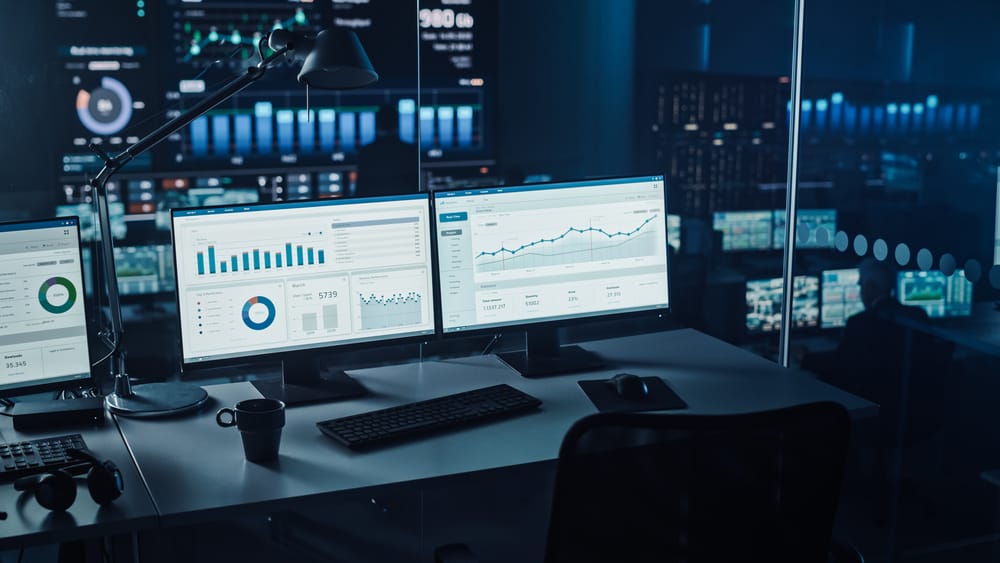
මොනිටර සම්බන්ධයෙන්, Acer යනු වෙළඳපොලේ වඩාත්ම ජනප්රිය සන්නාමයකි. නමුත් ඔබේ මොනිටරය ක්රියාත්මක නොවන විට එය කලකිරීමට පත් විය හැක. ගැටලුව කුමක් විය හැකිද යන්න පැහැදිලි නැත, සහ දෝශ නිරාකරණය ආරම්භ කරන්නේ කෙසේදැයි ඔබ නොදනී.
ඉක්මන් පිළිතුරඑය ක්රියා නොකරන විට, වඩාත්ම වැදගත් දෙය වන්නේ බලය එයට යන බව සහතික කිරීමයි. එහි තේරුම ප්ලග් කිරීම සහ නැවත ප්ලග් ඉන් යන්නයි. වීඩියෝ කේබලය සහ මොනිටරයේ ආදාන තොට අතර ලිහිල් සම්බන්ධතාවයක් මෙයට හේතු විය හැක.
බලන්න: Logitech Mouse DPI වෙනස් කරන්නේ කෙසේද?මෙසේ තිබියදීත්, Acer මොනිටර තරමක් විශ්වාසදායක ය, නමුත් වෙනත් ඕනෑම පරිගණක උපකරණ මෙන්, ඒවාට සමහර විට ගැටළු ඇති විය හැක. එබැවින්, ඔබේ Acer මොනිටරය ක්රියාත්මක නොවන්නේ නම්, එය විවිධ ගැටලු නිසා විය හැක.
මෙම ලිපිය මඟින් ඔබේ Acer මොනිටරයේ ඇති දෝෂය කුමක්දැයි සොයා බැලීමේ ක්රියාවලිය හරහා ඔබට මඟ පෙන්වනු ඇත. ඔබට ඔබේ මොනිටරය නැවත ක්රියා කරවීමට උත්සාහ කළ හැකි පහසු පියවර.
පටුන- Acer Monitor ක්රියාත්මක නොවීමට හේතුව කුමක්ද?
- බල ගැටළු
- ලිහිල් සම්බන්ධතා
- දෝෂ සහිත කේබල්
- දෝෂ සහිත දෘඪාංග
- මගේ ඒසර් මොනිටරය ක්රියාත්මක නොවන්නේ නම් මා කුමක් කළ යුතුද?
- සම්බන්ධතා පරීක්ෂා කරන්න
- මොනිටරය බලය යළි පිහිටුවන්න
- වෙනත් පරිගණකයක් උත්සාහ කරන්න
- සහාය සඳහා Acer අමතන්න
- නිතර අසන ප්රශ්න
Acer Monitor එකක් ක්රියාත්මක නොවීමට හේතුව කුමක්ද?
ඔබට ඔබේ Acer මොනිටරය සමඟ ගැටලු ඇතිනම්, ඔබ දන්නේ කෙසේදඑය කලකිරීමට පත් විය හැක. මෙය සිදු විය හැකි හේතු කිහිපයක් ඇති අතර, අපි ඒවා මෙහි ගෙන යන්නෙමු.
Acer මොනිටරයක් ක්රියාත්මක නොකිරීමට වඩාත් පොදු හේතු කිහිපයක් පහත දැක්වේ.
පවර් ගැටළු
ඔබේ Acer මොනිටරය ක්රියාත්මක නොවිය හැකි හේතු කිහිපයක් තිබේ. වඩාත්ම පොදු හේතුව වන්නේ මොනිටරයට බලය නොලැබීම .
මොනිටරය වැඩ කරන අලෙවිසැලකට පේනුගත කර ඇති බව සහ බලය රැහැන නොමැති බව සහතික කර ගන්න. හානි .
ලණුව නිවැරදිව පේනුගත කර ඇති බව පෙනේ නම්, එය වෙනස් අලෙවිසැලකට පේනුගත කිරීමට උත්සාහ කරන්න, නැතහොත් එය විසන්ධි කර නැවත පේනුගත කිරීමෙන් ගැටලුව විසඳන්නේ දැයි බැලීමට.
ලිහිල් සම්බන්ධතා
මොනිටරය ක්රියාත්මක නොවීමට තවත් පොදු හේතුවක් වන්නේ මොනිටරය සහ පරිගණකය අතර ඇති ලිහිල් සම්බන්ධතාවයයි.
උපාංග දෙක අතර ඇති සියලුම සම්බන්ධතා පරීක්ෂා කරන්න. ඒවා දෙකෙහිම තදින් සම්බන්ධ වී ඇති බව සහතික කිරීමට.
ඔබට සෑම දෙයක්ම ආරක්ෂිත බව සහතික කිරීමට අවශ්ය නම්, විදුලි රැහැන සහ වීඩියෝ කේබලය ඇතුළුව සියලු කේබල් ඉවත් කිරීමට උත්සාහ කරන්න, ඉන්පසු නැවත ප්ලග් කිරීම ඒවා.
දෝෂ සහිත කේබල්
තවත් හැකියාවක් වන්නේ මොනිටරය පරිගණකයට සම්බන්ධ කරන කේබලය හානි වී ඇත හෝ නරක් වී තිබීමයි. එය ප්රතිස්ථාපනයක් අවශ්ය විදුලි රැහැන විය හැක .
ඔබට වෙනත් කේබලයක් තිබේ නම්, එය භාවිතා කර ගැටලුව දිගටම පවතින්නේ දැයි බලන්න. එසේම, ඔබට කේබලය ක්රියාත්මක කිරීමට උත්සාහ කළ හැකියවෙනත් පරිගණකයක් හෝ හැකියාව බැහැර කිරීමට මොනිටරය,
ඔබ VGA කේබලයක් භාවිතා කරන්නේ නම්, HDMI හෝ DVI වෙත මාරු වීමට උත්සාහ කරන්න . ඔබ දැනටමත් HDMI හෝ DVI භාවිතා කරන්නේ නම්, එය ආරක්ෂිත බව සහතික කිරීම සඳහා කේබල් විසන්ධි කර නැවත සම්බන්ධ කිරීමට උත්සාහ කරන්න.
දෝෂ සහිත දෘඪාංග
ඔබ මේ සියල්ල උත්සාහ කර ඇත්නම් සහ මොනිටරය ක්රියාත්මක නොවේ, ඔබේ මොනිටරය සමඟ දෘඪාංග ගැටලුවක් තිබෙනු ඇත, එය ප්රතිස්ථාපනය කිරීමට අවශ්ය වනු ඇත.
බල සැපයුම දෝෂ සහිත විය හැක . මොනිටර සමඟ දෘඪාංග ගැටළු ඇතිවීමට වඩාත් පොදු හේතුව මෙයයි. බල සැපයුම මොනිටරයට ප්රමාණවත් බලයක් සපයන්නේ නැතිනම්, එය ක්රියාත්මක නොවනු ඇත.
වෙනත් අවස්ථා වලදී, පසුතල ආලෝකය දෝෂ සහිත විය හැක , හෝ සම්පූර්ණ දර්ශන පුවරුව වැරදිකරු විය හැකිය. මෙම අවස්ථාවේදී, Acer-සහතික කළ අලුත්වැඩියා මධ්යස්ථාන ඔබේ හොඳම ඔට්ටුවයි.
මගේ Acer මොනිටරය ක්රියාත්මක නොවන්නේ නම් මා කුමක් කළ යුතුද?
ඔබ සිටින විට මිය ගිය මොනිටරයක් සමඟ සිරවී ඇති අතර, හැකි ඉක්මනින් එය නිවැරදි කිරීමට අවශ්ය වීම ස්වාභාවිකය. ඔබ මෙම පුද්ගලයින්ගෙන් කෙනෙකු නම්, ඔබට ගැටලුව විසඳීමට උත්සාහ කළ හැකි කරුණු කිහිපයක් තිබේ.
ඔබට කළ හැකි දේ මෙන්න.
සම්බන්ධතා පරීක්ෂා කරන්න
ඔබගේ නම් මොනිටරය ක්රියාත්මක නොවේ, ඔබ පරීක්ෂා කළ යුතු පළමු දෙය සම්බන්ධතා වේ. විදුලි රැහැන මොනිටරයේ පිටුපසට සහ වැඩ කරන අලෙවිසැලකට සම්බන්ධ කර ඇති බව සහතික කර ගන්න.
ලණුව ලිහිල් හෝ හානි වී ඇත්නම් , එය ප්රතිස්ථාපනය කිරීමට අවශ්ය විය හැක . එසේම, එය සහතික කරන්නවීඩියෝ කේබලය ආරක්ෂිතව මොනිටරයේ පිටුපසට සහ පරිගණකයේ පිටුපසට සම්බන්ධ කර ඇත.
ඔබ සියලු සම්බන්ධතා පරීක්ෂා කර ඇති අතර මොනිටරය තවමත් ක්රියාත්මක නොවන්නේ නම්, යම් දෝෂයක් තිබිය හැක.
මොනිටරය බල යළි සකසන්න
ඔබ සම්බන්ධතා පරීක්ෂා කර ඇත්නම් සහ වයරින් සම්බන්ධ ගැටලුවක් නොමැති නම්, ඔබට කළ හැකි මීළඟ දෙය නම් මොනිටරය බලය යළි පිහිටුවීමයි.
<1 බල කේබලය ඇතුළුව මොනිටරයට සම්බන්ධ සියලුම කේබල් විසන්ධි කිරීමෙන් පසු බල බොත්තම තත්පර 30ක්ඔබාගෙන සිටින්න.විදුලි රැහැන නැවත සම්බන්ධ කරන්න සහ ක්රියාත්මක කරන්න ගැටලුව විසඳී ඇත්දැයි බැලීමට නිරීක්ෂණය කරන්න. එය ක්රියාත්මක නොවන්නේ නම්, ඔබට වෙනත් ක්රම වෙත යාමට අවශ්ය විය හැක.
වෙනත් පරිගණකයක් උත්සාහ කරන්න
ඔබට දෙවන පරිගණකයක් තිබේ නම් , ඔබට සම්බන්ධ විය හැක. එය මොනිටරය හෝ පරිගණකය ක්රියා නොකරන්නේ දැයි බැලීමට එය ඔබගේ මොනිටරයට යවන්න.
බලන්න: සූදු පරිගණකයක් කොපමණ විදුලියක් භාවිතා කරයිද?ඒ හා සමානව, ඔබට පරිගණකය පරීක්ෂා කිරීමට හැකි වෙනත් මොනිටරයක් හෝ රූපවාහිනියක් තිබේ නම්, එය පේනුගත කරන්න, සහ එය ක්රියාත්මක වේදැයි බලන්න.
මෙය ගැටළුව පරිගණකයේ ද මොනිටරයේ ද යන්න තීරණය කිරීමට උපකාරී වේ.
සහාය සඳහා Acer අමතන්න
ඔබ පැහැදිලි දෝෂාවේක්ෂණ පියවර සියල්ල උත්සාහ කර ඇති අතර තවමත් ඔබේ මොනිටරය ලබා ගැනීමට නොහැකි නම් තාක්ෂණික සහාය සඳහා ඔබට Acer සම්බන්ධ කර ගැනීමට අවශ්ය විය හැක. සක්රිය කරන්න.
ඔබට ඔබේ මොනිටරය ළඟම ඇති Acer-සහතික කළ අලුත්වැඩියා මධ්යස්ථානයට ගෙන ගොස් එය ඕනෑම දෘඪාංගයක් සඳහා පරීක්ෂා කරවා ගත හැක.අඩුපාඩු.
ඕනෑම අවස්ථාවක, ඉදිරි ක්රියාමාර්ග ගැනීමට පෙර වෘත්තිකයෙකුගෙන් උපදෙස් ලබා ගැනීම වඩාත් සුදුසුය.
නිතර අසන ප්රශ්න
Acer මොනිටරයක යළි පිහිටුවීමේ බොත්තමක් තිබේද?ඔබට මෙනු බොත්තම එබීමෙන් සහ සැකසීම් හරහා සැරිසැරීමෙන් Acer මොනිටරයක “නැවත පිහිටුවන්න” විශේෂාංගය සොයා ගත හැක. බලය බොත්තම තත්පර 30ක් අල්ලාගෙන සිටීමෙන් ඔබට එය නැවත සකස් කළ හැක.
Acer මොනිටරයේ තැඹිලි ආලෝකය යන්නෙන් අදහස් කරන්නේ කුමක්ද?ඒසර් මොනිටරයක ඇති තැඹිලි හෝ ඇම්බර් ආලෝකය පෙන්නුම් කරන්නේ මොනිටරය බලගන්වා ඇත නමුත් දැනට ස්ටෑන්ඩ්බයි මාදිලියේ හෝ කිසිදු මූලාශ්රයකට සම්බන්ධ වී නොමැති බවයි. . එය සිදු වූ පසු එය නිල් පැහැයට හැරේ.
